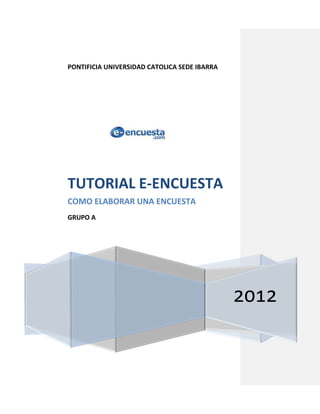
Tutorial e-encuesta
- 1. MAESTRIA EN TECNOLOGIAS APLICADAS A LA GESTION Y PRACTICA DOCENTE 2012 FUNDAMENTOS INFORMATICOS Y HERRAMIENTAS DE DIAGNOSTICO TEMA: HERRAMIENTA DE DIAGNOSTICO ONLINE Integrantes: Soraya Jaramillo Lucía Oñate Ana María Puente Docente: Mgs. Lorena Chiliquinga
- 2. E-ENCUESTA.COM Es una herramienta, agil amigable, rapida y confiable que se distingue por su presencia global y agilidad de respuesta, muy util para realizar cualquier tipo de encuesta o preguntas de diagnostico. COMO INGRESAR EN E-ENCUESTA.COM Comentario [L1]: El primer paso es ir a la página web de E-encuesta.com Comentario [L2]: La ventana principal de E-encuesta se presenta en pantalla. Comentario [L3]: El Siguiente paso es registrarse. Hay dos opciones, la versión básica gratis y la versión profesional y Premium. Se escoge la versión gratis.
- 3. Comentario [L4]: Creamos la cuenta ingresando los datos necesarios. Comentario [L5]: Para finalizar clic en Registrarme ahora. Comentario [L6]: Ahora ya se puede empezar a diseñar la primera encuesta, haciendo clic en Gestor de Encuestas.
- 4. Comentario [L7]: Seleccionamos Utilizar una plantilla como base para crear la encuesta. Comentario [L8]: Seleccionamos la categoría de nuestra encuesta. Comentario [L9]: A continuación nos aparece un siguiente listado en donde se debe escoger el tipo de evaluación de la encuesta.
- 5. Comentario [L10]: Para finalizar clic en Siguiente Comentario [L11]: Se inicia el diseño colocando el titulo de la encuesta, y editando los botones de navegación. Para finalizar clic en guardar.
- 6. Comentario [L12]: Se nos presenta la siguiente pantalla: 1. Podemos cambiar los colores de la encuesta haciendo clic en formato. 2.Tenemos un pequeña introducción la cual podemos modificarla a nuestra conveniencia. 3.Podemos añadir un logo de nuestra empresa. Para añadir el logo se hace clic en Añadir logo Comentario [L13]: Aparece la siguiente ventana , y para añadir el logo se hace clic en el botón examinar y buscamos nuestra imagen que servirá de logo. Comentario [L14]: Como se escogió una plantilla como base, la plantilla tiene preguntas predefinidas. Se debe borrar o editar cada pregunta haciendo clic en el botón de borrar pregunta. Cada pregunta debe ser borrada de esta manera. Si se va a editar clic en Editar pregunta.
- 7. Comentario [L15]: A continuación clic en Añadir pregunta aquí para agregar una pregunta. Comentario [L16]: Se puede seleccionar el tipo de pregunta dentro de una amplia gama. En nuestro caso seleccionamos “Una respuesta vertical”
- 8. Comentario [L17]: 1. Se coloca el texto de la pregunta. Si se desea se puede seleccionar como pregunta obligatoria 2. Se coloca en cada línea, cada una de las alternativas de respuesta a la 1 pregunta. 2 Comentario [L18]: Para finalizar clic en añadir. Comentario [L19]: Si se desea añadir una nueva pregunta se repiten los pasos desde L15 a L18
- 9. Comentario [L20]: Si se desea se puede ver una vista previa de la encuesta, se hace clic en Vista preliminar Comentario [L21]: Y ya esta elaborada la encuesta.
